วิธีการสร้างใบสั่งซื้อ 1688/ซิงค์คำสั่งซื้อ 1688 กับ BigSeller
คัดลอกลิงก์ & ชื่อเรื่อง
เวลาอัปเดต: 20 ส.ค. 2025 08:12
1. ประโยชน์
คุณสามารถสร้างคำสั่งซื้อ 1688 ด้วยตนเองผ่าน BigSeller หรือซิงค์คำสั่งซื้อ 1688 เข้ามายัง BigSeller เพื่อดำเนินการรับสินค้าเข้าคลังได้ ลดขั้นตอนซ้ำซ้อนในการจัดทำใบสั่งซื้อ ผู้จัดซื้อและฝ่ายบัญชีไม่จำเป็นต้องสลับระบบ ช่วยเพิ่มความเร็วและประสิทธิภาพในการจัดการคำสั่งซื้อได้อย่างมาก2. เชื่อมต่อบัญชี 1688
👉 คลิกที่นี่เพื่อดูขั้นตอนการเชื่อมต่อ3. เพิ่มสินค้า 1688 และจับคู่
* ก่อนซิงค์ใบสั่งซื้อ ขอแนะนำให้คุณสร้างการจับคู่ระหว่างสินค้า 1688 และ SKU Merchant ด้วยตนเองก่อน หากไม่ได้สร้างการจับคู่ หลังจากซิงค์ใบสั่งซื้อ 1688 กับ BigSeller แล้ว คุณจะต้องจับคู่ด้วยตนเอง3.1 เพิ่มสินค้า 1688 (เพิ่มเป็นเดี่ยว/เพิ่มเป็นชุด)
เมื่อเพิ่มสินค้า 1688 ซัพพลายเออร์ที่เกี่ยวข้องจะถูกเพิ่มโดยอัตโนมัติ หลังจากเพิ่มซัพพลายเออร์แล้ว ถึงจะสามารถเลือกซัพพลายเออร์เมื่อสร้างใบสั่งซื้อ 1688 ได้
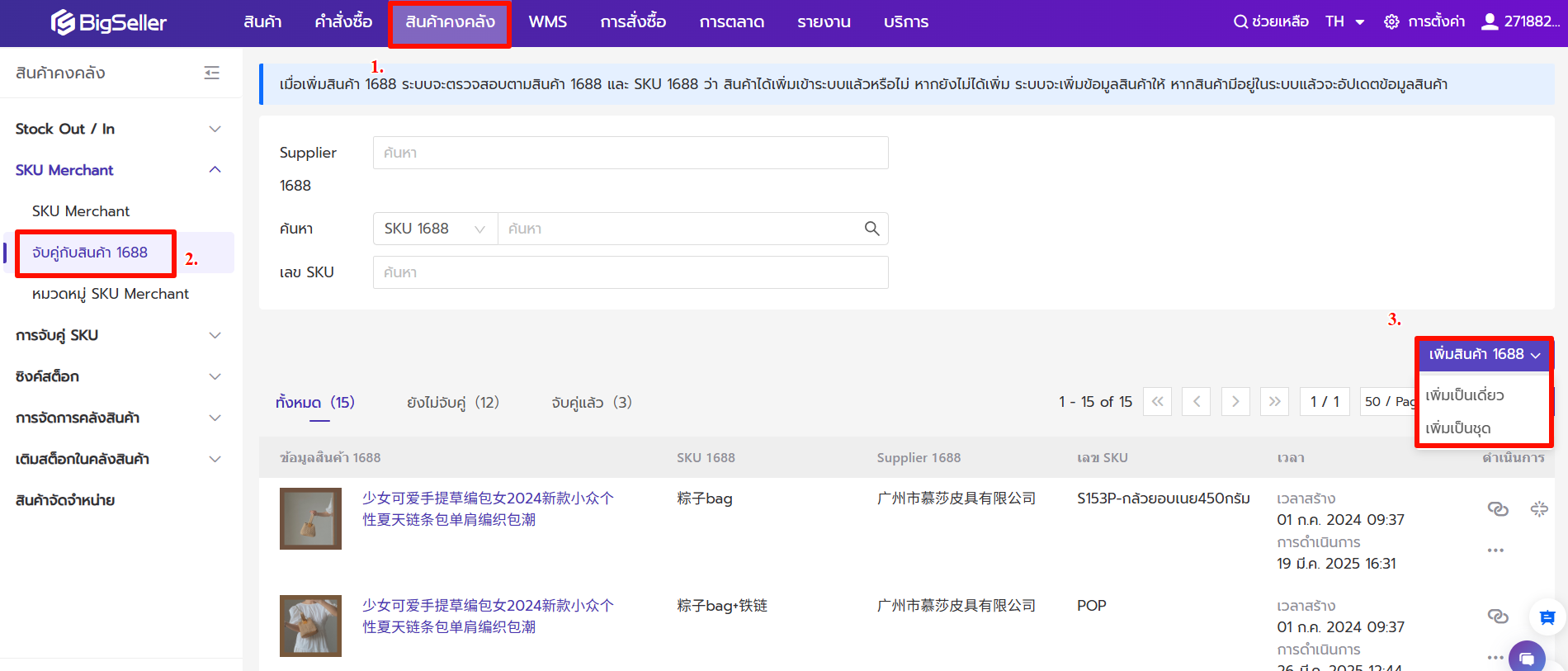
เพิ่มเป็นเดี่ยว
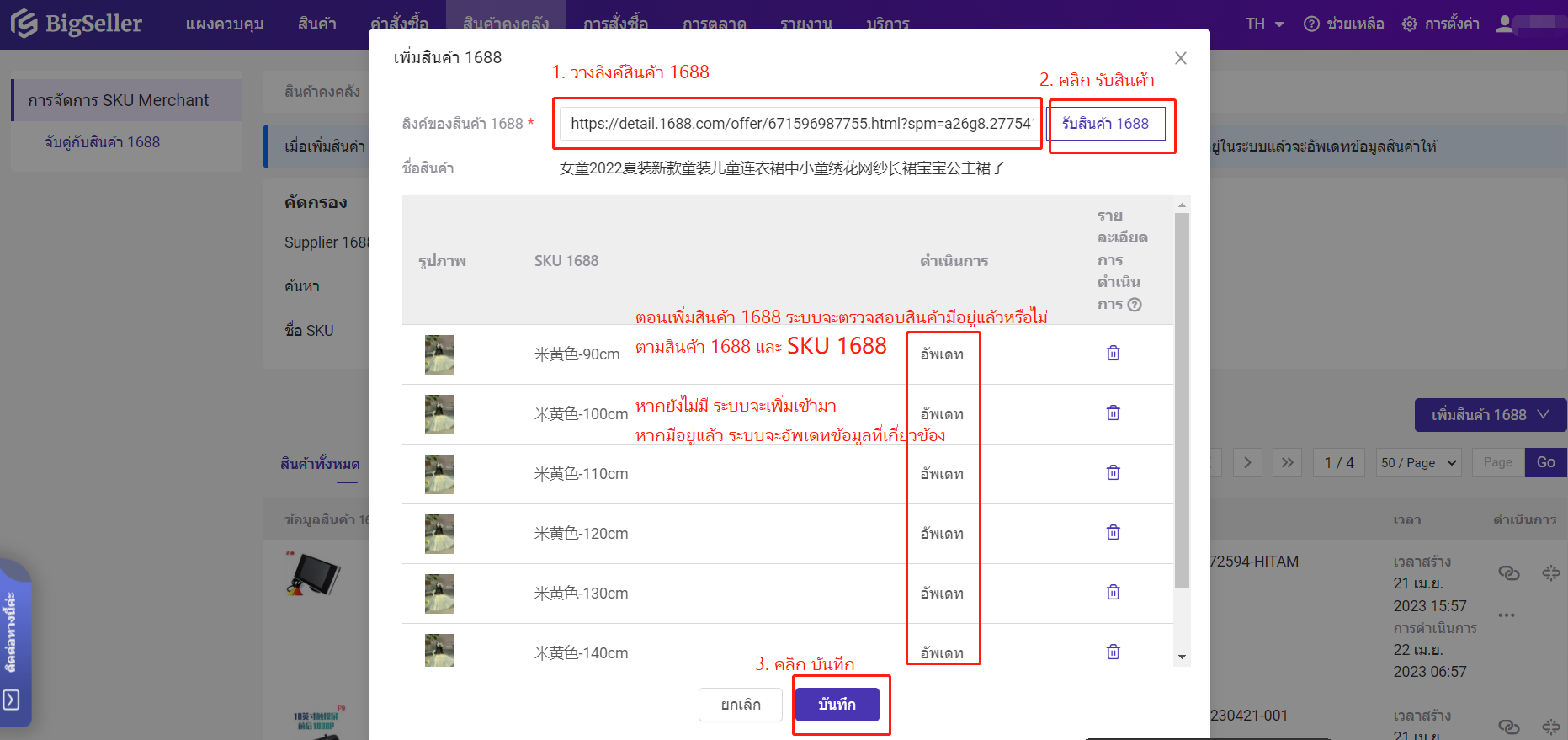
เพิ่มเป็นชุด
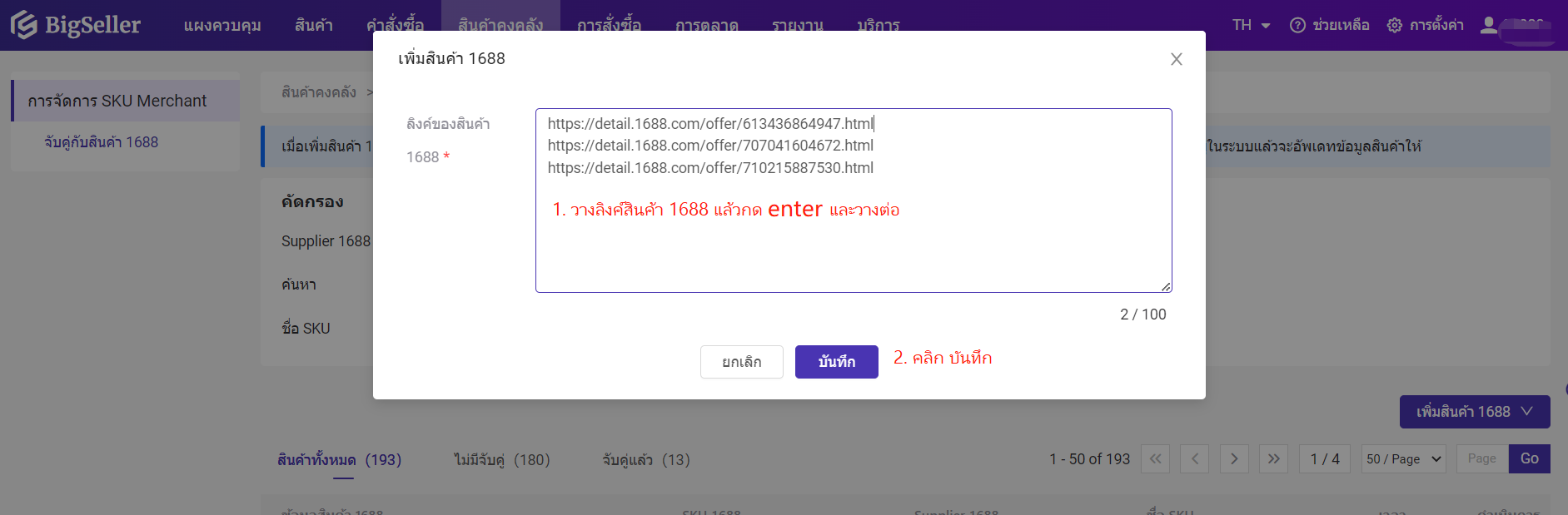
3.2 สร้างการจับคู่
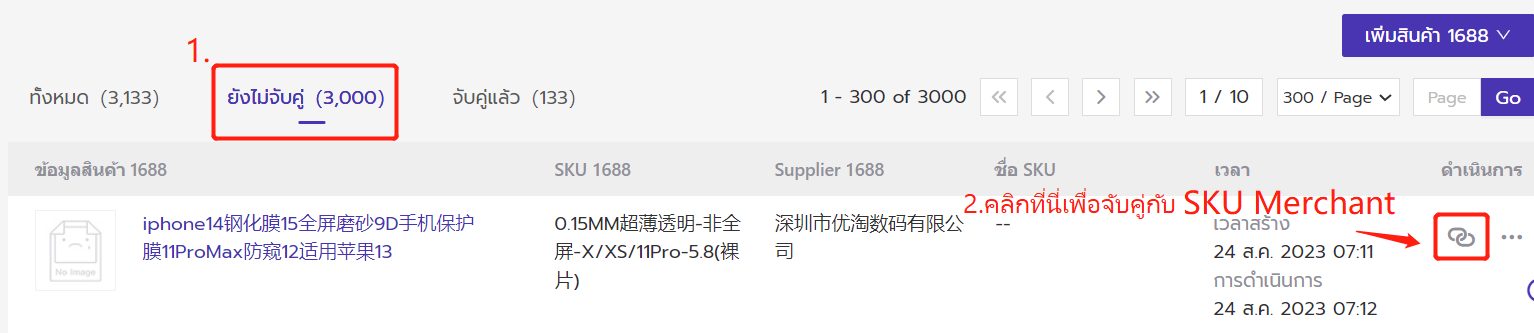
4. สร้าง/ซิงค์ใบสั่งซื้อ 1688
1) เข้าไปที่เมนู "การสั่งซื้อ" > คลิก ใบสั่งซื้อ > เลือก ใบสั่งซื้อ 1688 > คลิกปุ่ม ซิงค์ใบสั่งซื้อ 1688/สร้างใบสั่งซื้อ 1688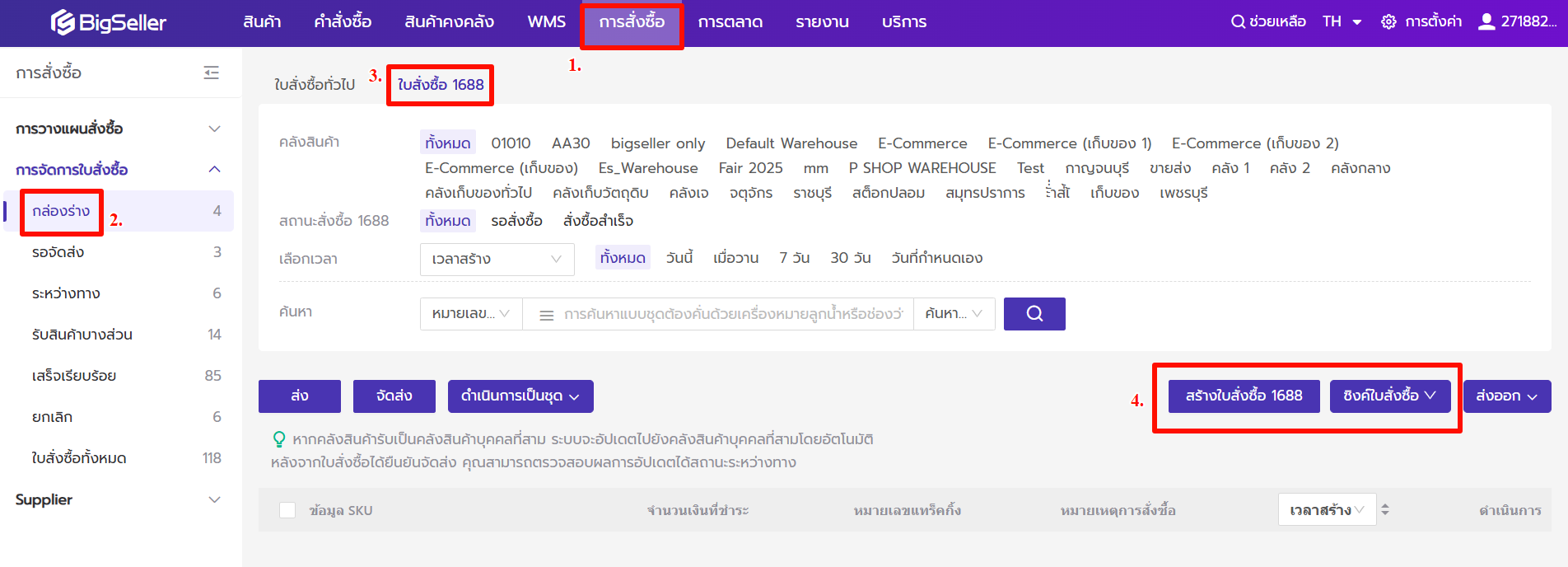
2) กรอกข้อมูลทั่วไป
- หากคุณซิงค์คำสั่งซื้อ 1688 เข้ามายัง BigSeller ซึ่งคำสั่งซื้อ 1688 ได้ชำระเงินเรียบร้อย คุณสามารถไปยังสถานะ "สั่งซื้อสำเร็จ" เพื่อตรวจสอบและแก้ไขข้อมูล
- หากคุณต้องการสั่งซื้อสินค้า 1688 จาก BigSeller (สร้างใบสั่งซื้อ 1688 บน BigSeller) สามารถคลิก "สร้างใบสั่งซื้อ 1688" และกรอกข้อมูลและสร้างใบสั่งซื้อตามขั้นตอนที่แสดงในรูปต่อไปนี้
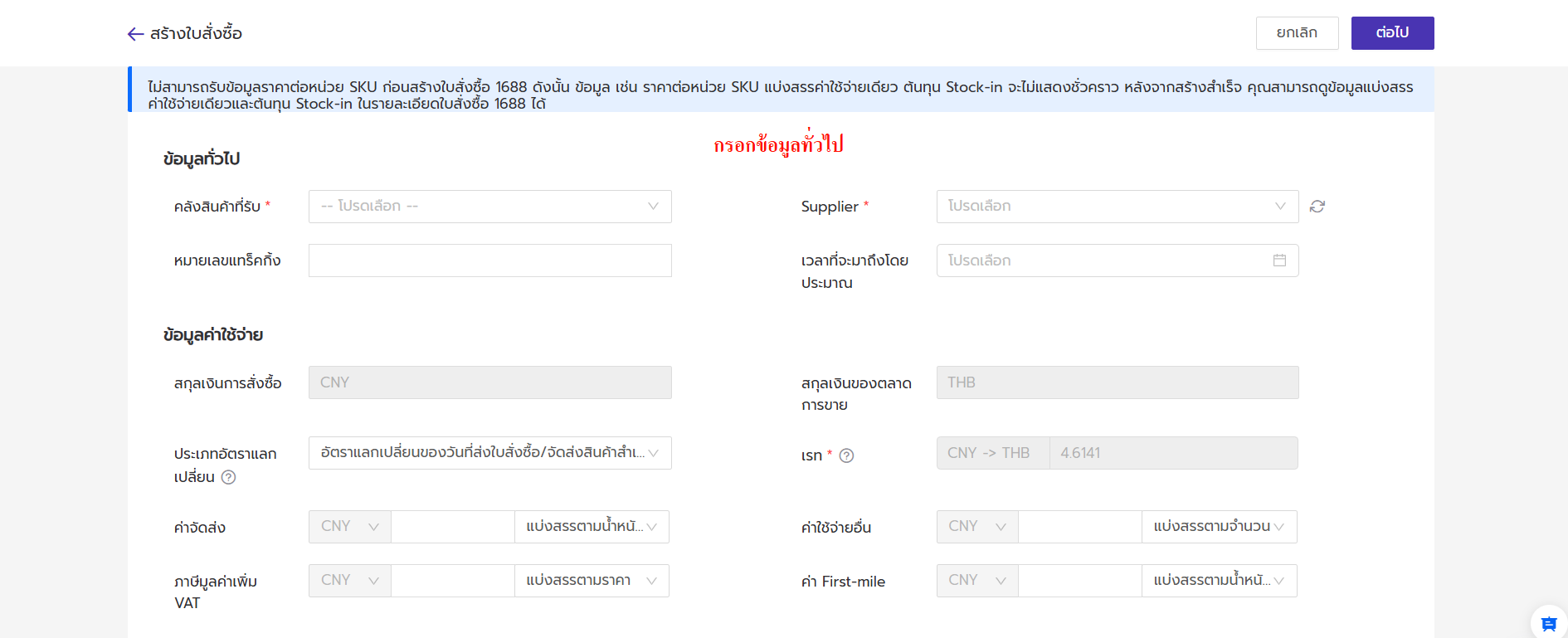
💡หมายเหตุ:
1. ใบสั่งซื้อเดียวสามารถเลือกซัพพลายเออร์ได้เพียงรายเดียวเท่านั้น
2. ค่าจัดส่ง ค่าใช้จ่ายอื่น ๆ, ภาษีมูลค่าเพิ่ม VAT และ ค่า First-mile มีข้อจำกัดในการกรอกดังนี้: ตัวเลขก่อนจุดทศนิยมไม่เกิน 12 หลัก หลังจุดทศนิยมไม่เกิน 6 หลัก รวมกันไม่เกิน 18 หลัก และรองรับเฉพาะการกรอกตัวเลขและจุดทศนิยมเท่านั้น
3) ยืนยันข้อมูล 1688
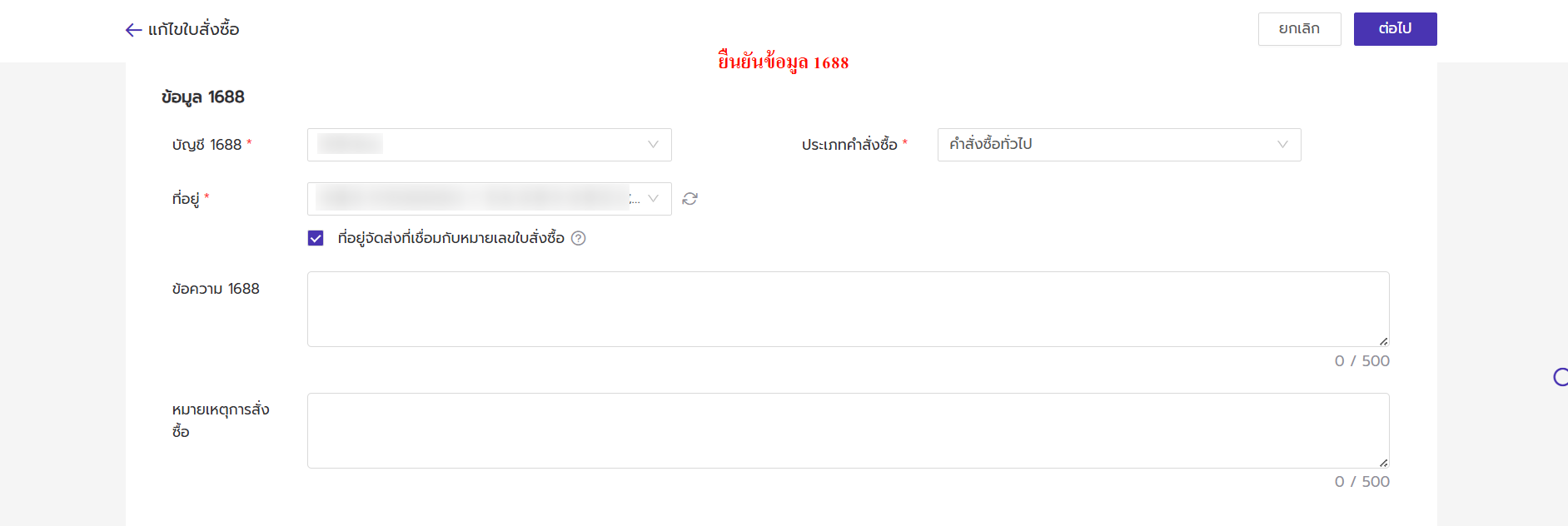
- ที่อยู่รับสินค้าใน 1688: ระบบจะเลือกที่อยู่เริ่มต้นของบัญชี 1688 ที่เลือกไว้โดยอัตโนมัติ หากไม่มีที่อยู่เริ่มต้น ให้ใช้ที่อยู่ที่เลือกของการสร้างใบสั่งซื้อครั้งล่าสุด หากไม่มีที่อยู่ให้เลือก โปรดกรอกที่อยู่รับสินค้าใน ระบบ 1688 ให้เรียบร้อยก่อน แล้วค่อยกดปุ่มซิงค์ 👉 คลิกที่นี่เพื่อดูรายละเอียด
- ข้อความ 1688: ข้อความที่กรอกจะถูกซิงค์ให้กับซัพพลายเออร์ 1688 หลังจากทำการสั่งซื้อสำเร็จ
✅การตั้งค่าที่อยู่จัดส่งที่เชื่อมกับหมายเลขใบสั่งซื้อ
การเลือกข้อนี้ หมายความว่า ระบบจะอัปเดตที่อยู่รับสินค้าพร้อมหมายเลขใบสั่งซื้อไปยังระบบ 1688 หลังจากสั่งซื้อสำเร็จ เพื่อให้เจ้าของ 1688 รับทราบข้อมูล เหมาะสำหรับกรณีที่ผู้สั่งซื้อได้สั่งซื้อสินค้าจำนวนมากและต้องแยกส่งพัสดุมากกว่า 10 รายการ เพื่อให้ง่ายต่อการแยกแยะสินค้าตามรอบการสั่งซื้อเมื่อสินค้าส่งถึงคลังสินค้า

4) เพิ่ม SKU Merchant
การเพิ่ม SKU Merchant สามารถเพิ่มด้วย 2 วิธี คือ เพิ่ม SKU Merchant อย่างรวดเร็ว และ เลือก SKU Merchant ด้วยตนเอง
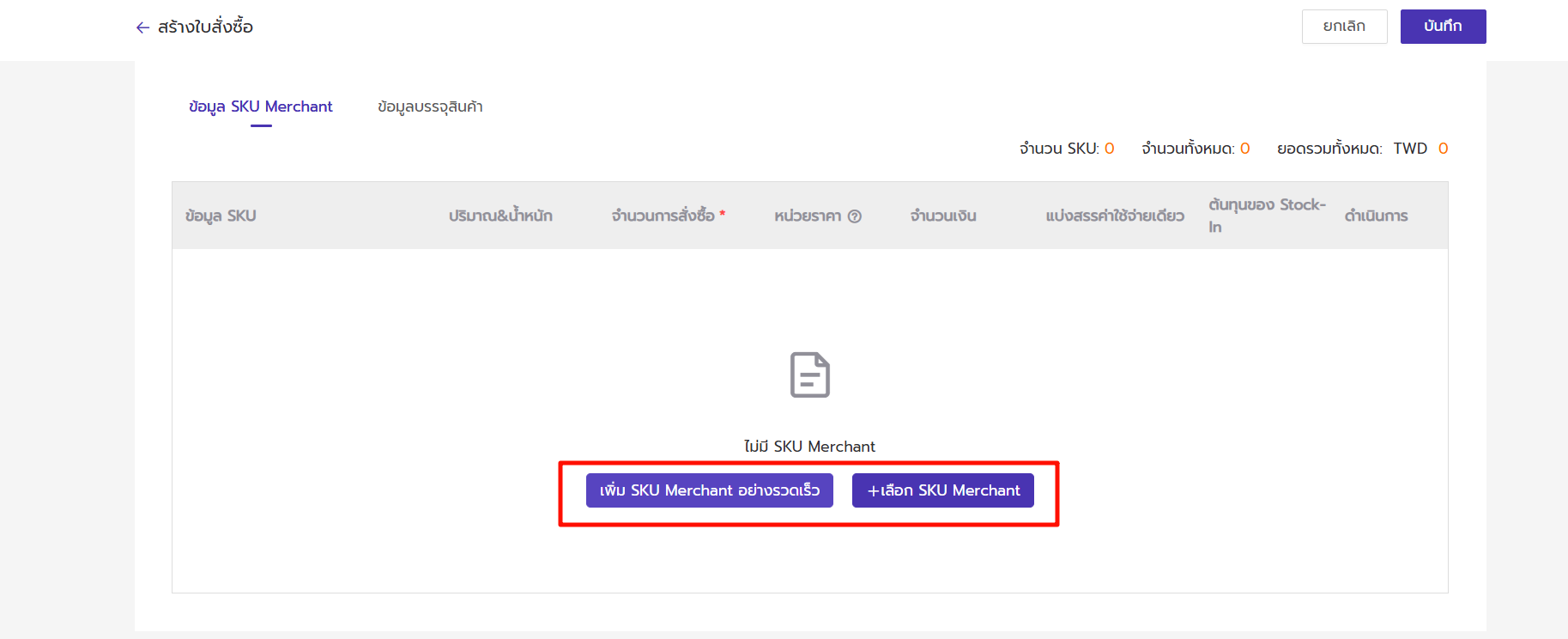
👉หากคุณคุ้นเคยกับการบันทึกข้อมูลสินค้า จำนวน และราคาต่อหน่วยในไฟล์ Excel คุณสามารถเลือกใช้ "เพิ่ม SKU Merchant อย่างรวดเร็ว" โดยคัดลอกและวางข้อมูลจากไฟล์ Excel ลงในช่องกรอกได้โดยตรง โดยในแต่ละใบสั่งซื้อสามารถเพิ่มได้สูงสุด 50 รายการ รวมถึงรายการที่มีอยู่ในลิสต์แล้วด้วย
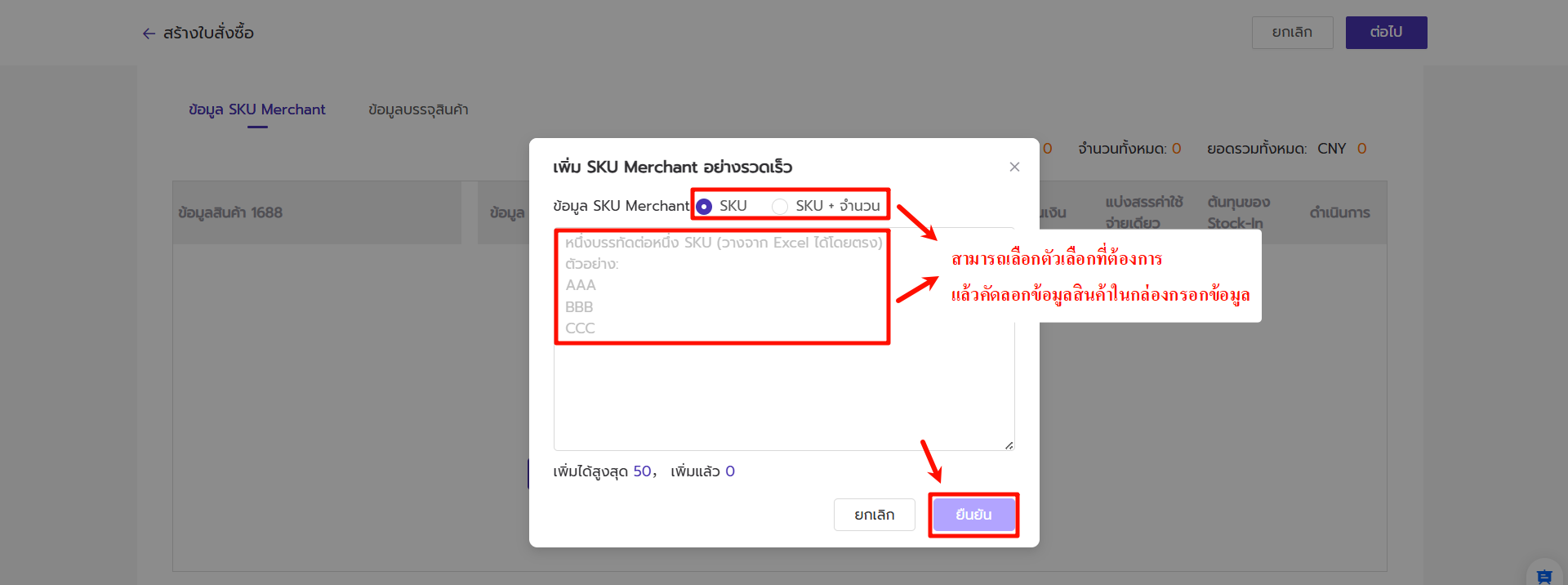
หมายเหตุ: การกรอก SKU และจำนวน ต้องเว้นวรรคระหว่างแต่ละข้อมูล เช่น หากเลือกตัวเลือก "SKU + จำนวน" การกรอกข้อมูลในกล่องจะเป็น เสื้อผ้าสีแดง 50
👉หากคุณต้องการค้นหาและเลือกสินค้าด้วยตนเอง คุณสามารถเลือกตัวเลือก "เลือก SKU Merchant" ได้
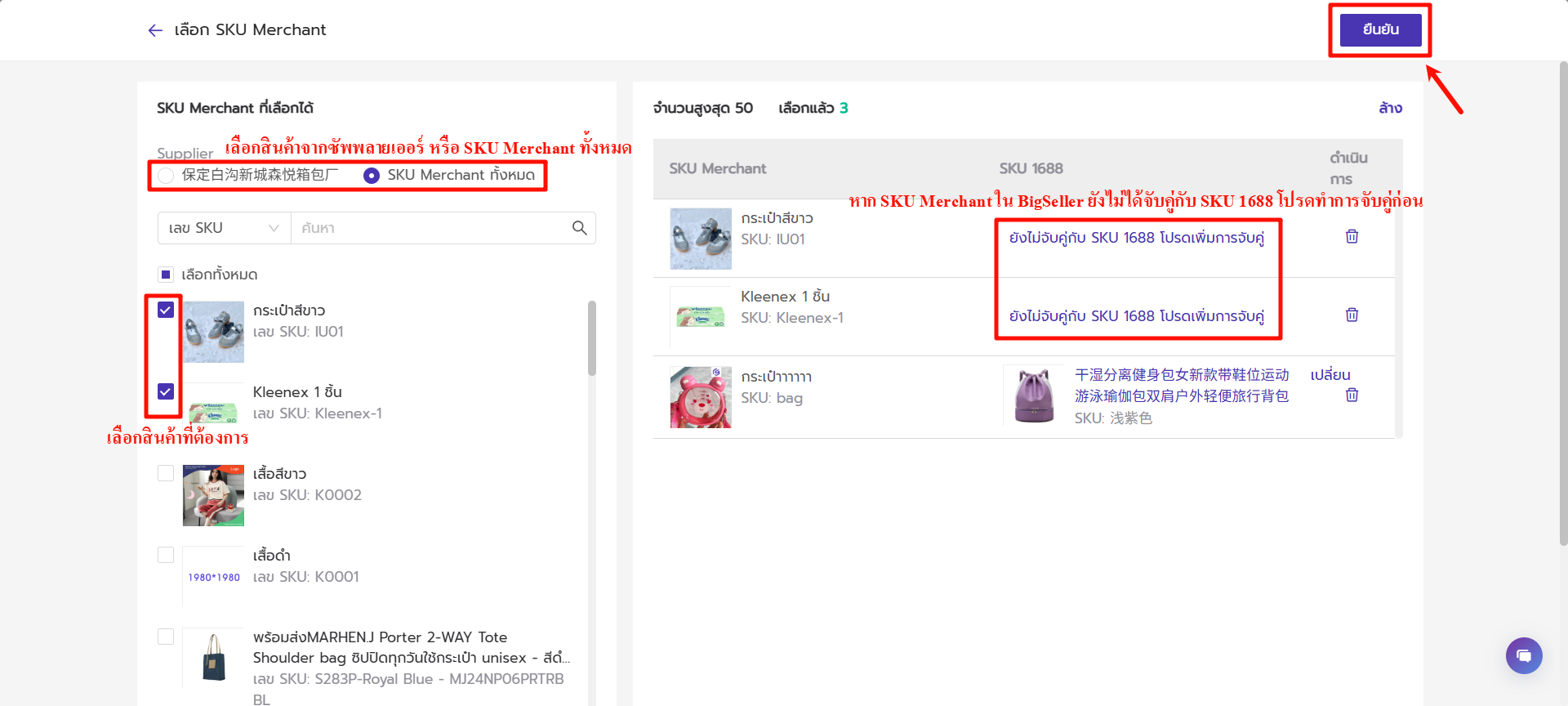
⚠️หมายเหตุ:
1. หาก SKU Merchant ใน BigSeller ยังไม่ได้จับคู่กับ SKU 1688 โปรดทำการจับคู่ก่อน
2. ใบสั่งซื้อแต่ละรายการสามารถเลือก SKU Merchant ได้สูงสุด 50 รายการในการสั่งซื้อ หากต้องการสั่งซื้อสินค้าเกิน 50 รายการ โปรดสร้างใบสั่งซื้อใหม่
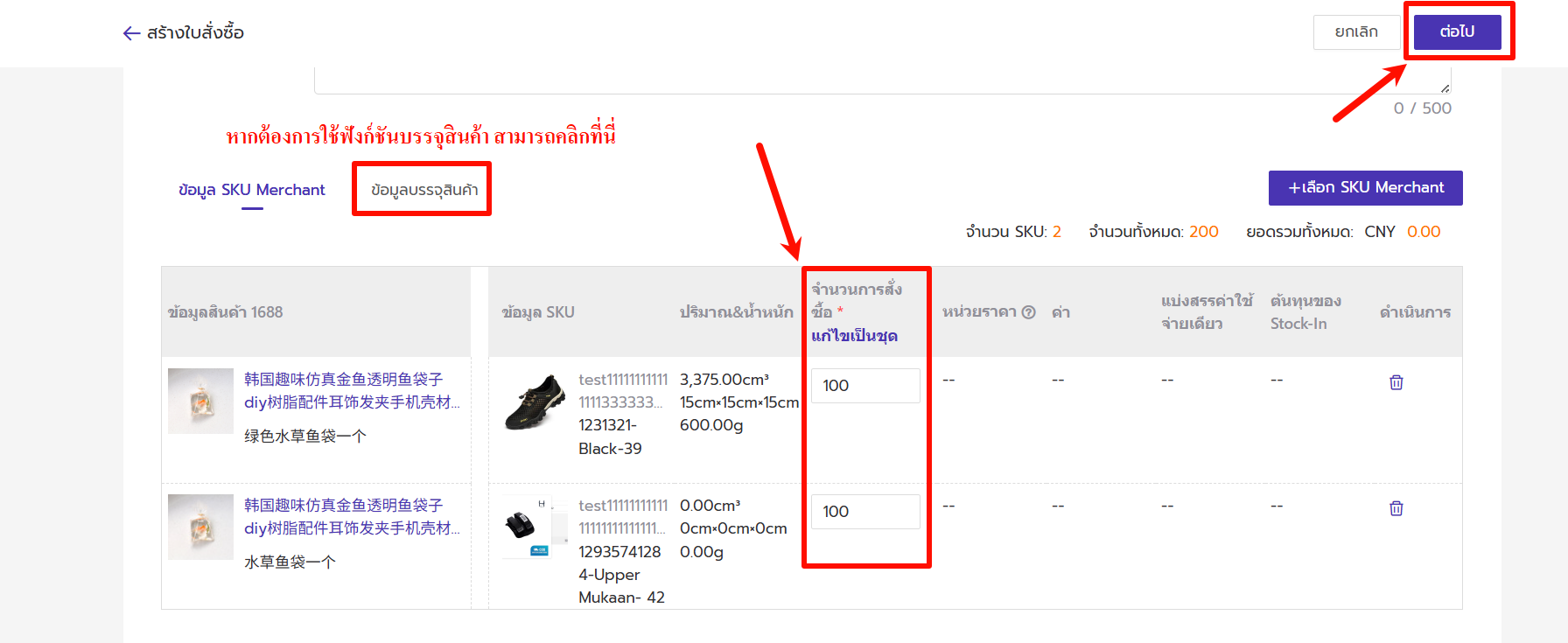
✅ข้อมูลบรรจุสินค้า คืออะไร สามารถคลิกดูฟังก์ชันการจัดการ Shipping Mark เพื่อเรียนรู้เพิ่มเติม
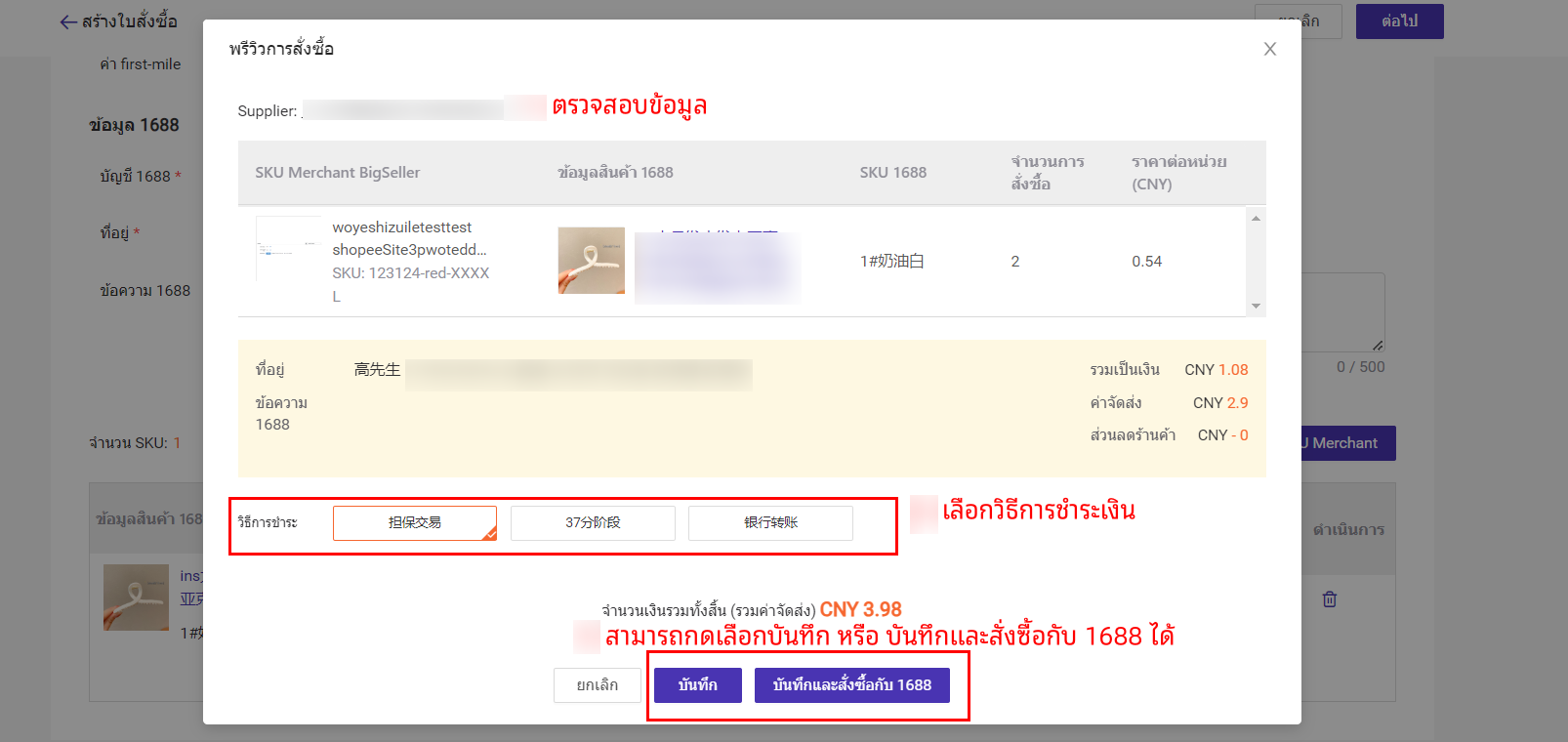
💡หมายเหตุ
1. หากคลิก [บันทึก] ใบสั่งซื้อจะถูกบันทึกลงในกล่องร่างและอยู่ในสถานะ "รอสั่งซื้อ" และยังไม่สามารถส่งใบสั่งซื้อ 1688 ให้กับซัพพลายเออร์ 1688 ได้
2. หากคลิก [บันทึกและสั่งซื้อกับ 1688] ใบสั่งซื้อจะถูกบันทึกลงในกล่องร่างและคำสั่งซื้อจะถูกสร้างขึ้นในระบบ 1688 เพื่อสั่งซื้อ และคุณต้องยืนยันข้อมูลการสั่งซื้อและชำระเงินผ่านแพลตฟอร์ม 1688
5. คลิก "ส่ง" หรือ "จัดส่ง" ใบสั่งซื้อ
เมื่อใบสั่งซื้อมีข้อมูลขนส่ง คุณสามารถคลิก ส่ง หรือ จัดส่ง ได้- หากคลิก ส่ง ใบสั่งซื้อจะถูกย้ายไปที่สถานะ "รอจัดส่ง"
- หากคลิก จัดส่ง ใบสั่งซื้อจะถูกย้ายไปที่สถานะ "ระหว่างทาง"
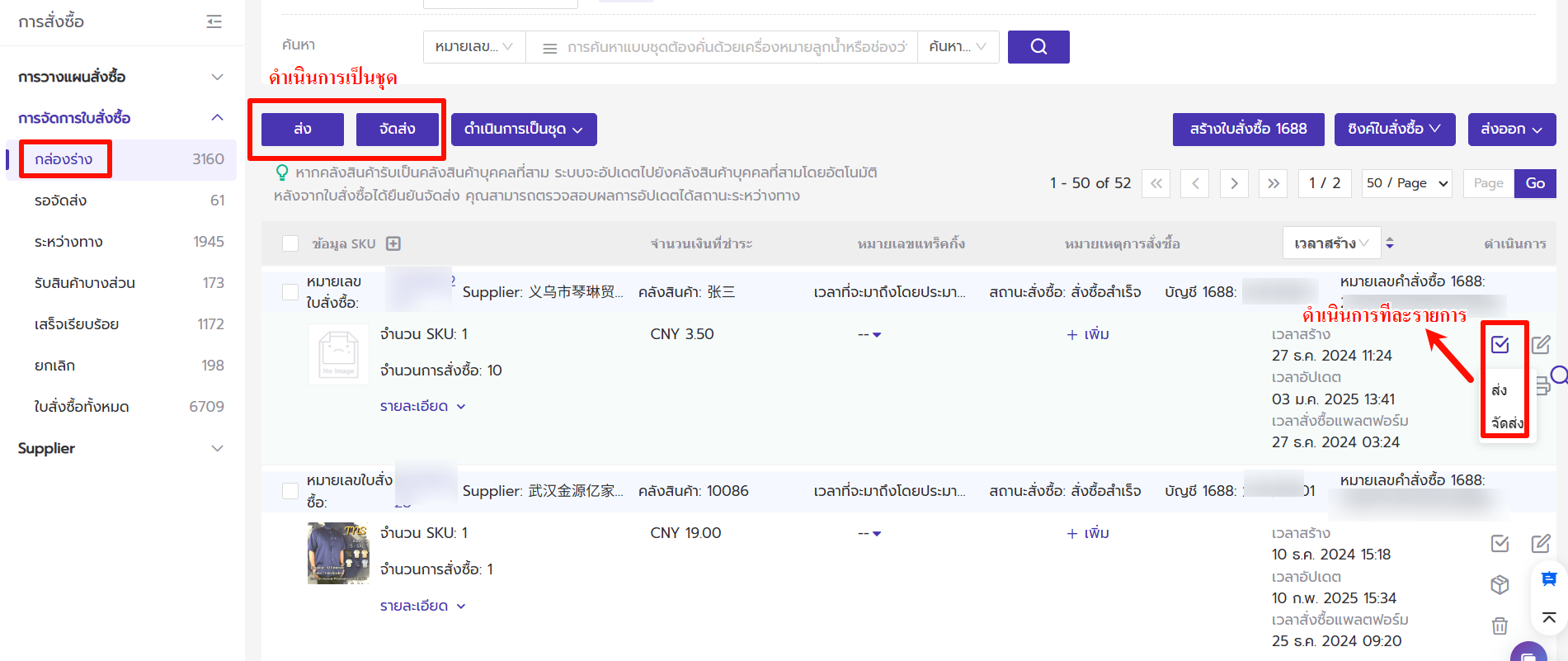
6. รับสินค้าเข้าคลัง
เมื่อสินค้าที่จัดซื้อส่งถึงคลังสินค้าแล้ว คุณสามารถดำเนินการรับสินค้าเข้าคลังได้ การรับสินค้าเข้าคลัง (เพิ่มสต็อกเข้าคลัง) จะมี 3 วิธีดังนี้1. รับสินค้าทีละใบสั่งซื้อ
2. รับสินค้าเป็นชุด(ใบสั่งซื้อหลายรายการรับพร้อมกัน) สามารถรับของใบสั่งซื้อจากคลังสินค้าที่ต่างกันได้ ใช้ได้กรณีที่ใบสั่งซื้อทั้งหมดที่ได้ตรวจจำนวนสิ่งของตามจริงและถูกต้องแล้ว
3. สแกนและรับสินค้า รองรับการสแกนบาร์โค้ดเฉพาะสินค้าเพื่อตรวจสอบและรับสินค้า ลดปัญหาการรับสินค้าผิด
7. คำถามที่พบบ่อย
Q1: เมื่อส่งใบสั่งซื้อ ระบบแจ้ง "สินค้า 1688 ไม่ได้จับคู่กับ SKU Merchant" หรือ "สินค้า 1688 บางรายการไม่ได้จับคู่กับ SKU สินค้า" ต้องทำอย่างไร?A1: หากแจ้งว่า "สินค้า 1688 ไม่ได้จับคู่กับ SKU Merchant" คุณสามารถคลิก 【สร้างการจับคู่】 ได้โดยตรง และหลังจากจับคู่ SKU Merchant แล้ว คุณสามารถส่งใบสั่งซื้อได้
Q2: เมื่อส่งใบสั่งซื้อ ระบบแจ้งว่า "ยังไม่ได้อัพเดทไปยังคลังสินค้าบุคคลที่สาม โปรดไปที่หน้า SKU Merchant เพื่ออัพเดทและลองอีกครั้ง" ต้องทำอย่างไร?
A2: หากคลังสินค้าที่รับของใบสั่งซื้อเป็นคลังสินค้าบุคคลที่สาม แต่ SKU Merchant ที่จับคู่กับสินค้า 1688 ไม่ได้ถูกอัพเดทไปยังคลังสินค้าบุคคลที่สาม จะเกิดการอัพเดทล้มเหลว ฉะนั้น คุณต้องอัพเดท SKU Merchant ไปยังคลังสินค้าบุคคลที่สามก่อน คลิกที่นี่เพื่อดูวิธีการดำเนินการ
Q3: หลังจากซิงค์ใบสั่งซื้อ 1688 กับ BigSeller แล้ว การจับคู่ระหว่าง SKU 1688 และ SKU Merchant ไม่ถูกต้อง คุณสามารถแก้ไขได้ด้วยตนเองหรือไม่?
A3: เมื่อใบสั่งซื้อยังคงอยู่ใน [กล่องร่าง] คุณสามารถแก้ไขการจับคู่ได้ด้วยตนเอง ดังแสดงในรูปด้านล่าง
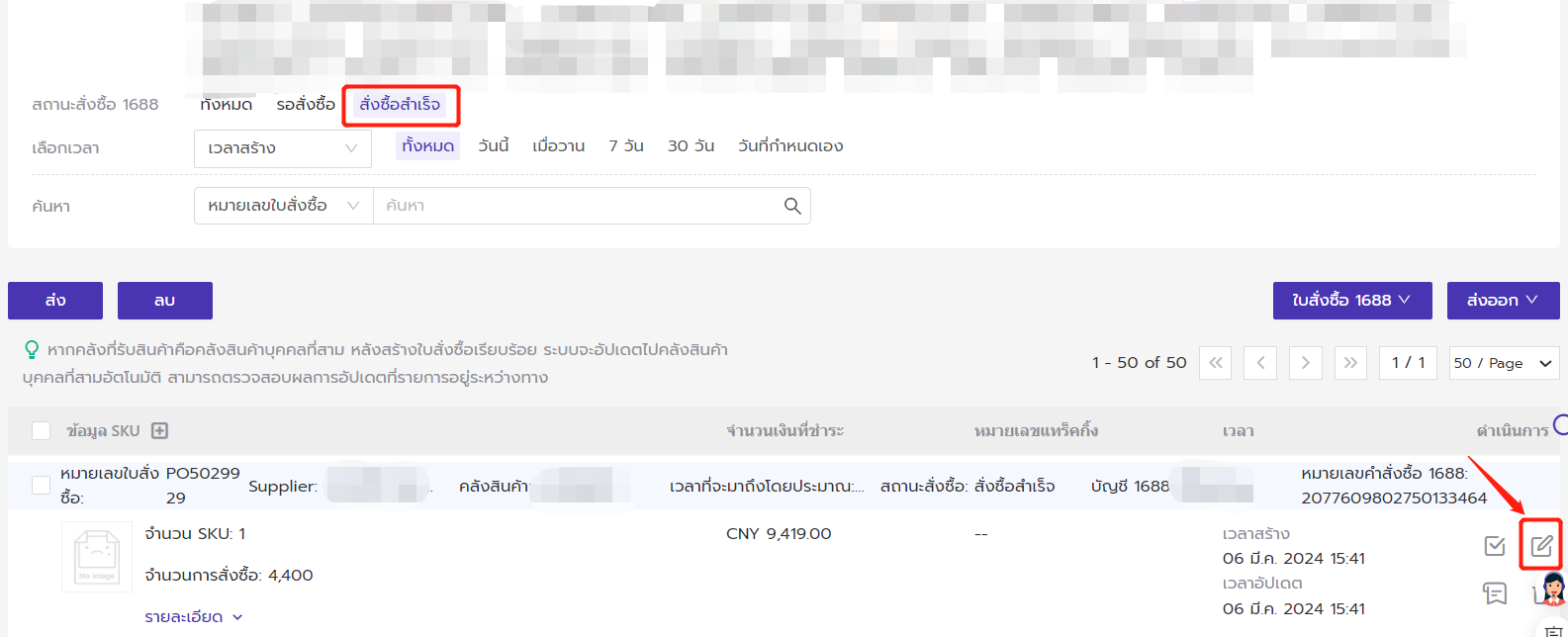
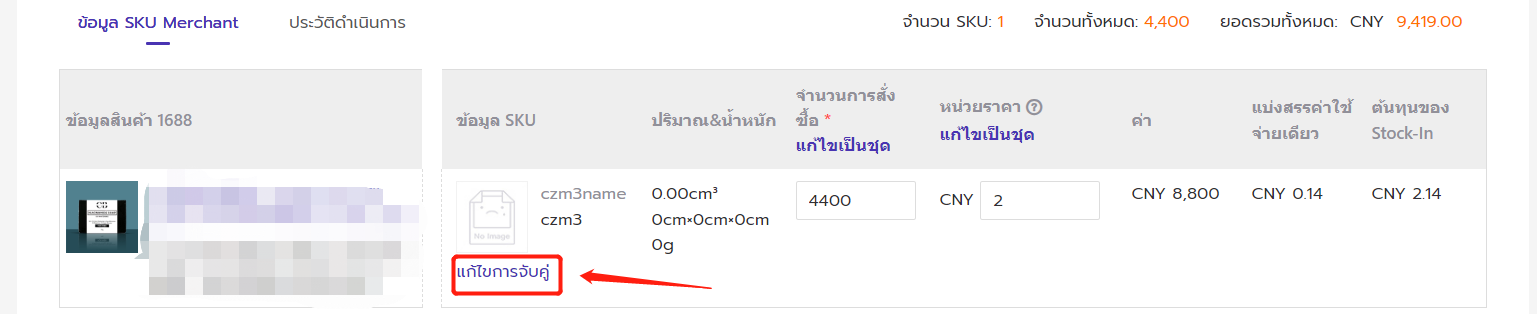
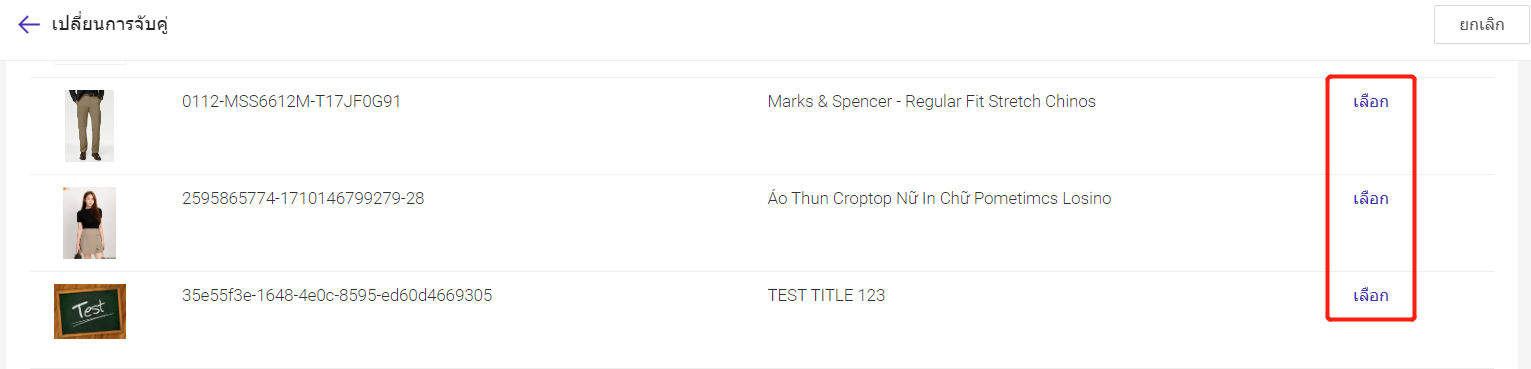

เนื้อหานี้มีประโยชน์ไหม
คำติชมของคุณช่วยให้เราปรับปรุงอย่างต่อเนื่อง ขอบคุณสำหรับการให้คะแนนค่ะ/ครับ
หากบทความไม่สามารถแก้ไขปัญหาของคุณได้ สามารถ ติดต่อเรา